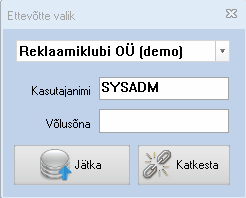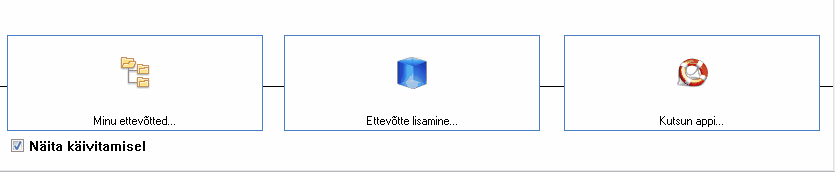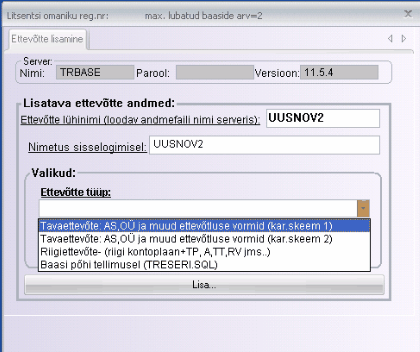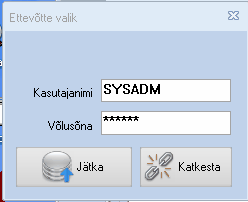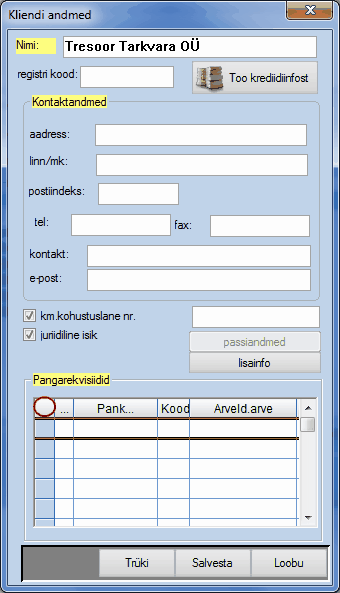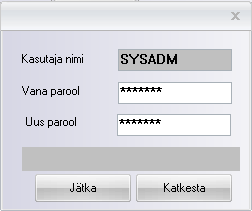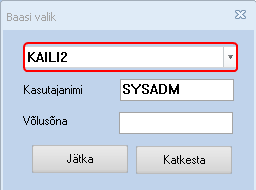Uue ettevõtte majandusarvestuse pidamiseks luuakse uus andmebaas.
2. Sisestage võlusõna. 3. Vajutage nupule Jätka. Avaneb dialoogiaken uue andmebaasi loomiseks lehel Ettevõtte lisamine.
4.Kirjeldage ettevõtte lühinimi. 5. Kirjeldage ettevõtte nimetus sisselogimisel. Vaikimisi esitab programm serveri andmefaili nime. 6. Valige loetelust, millist ettevõtte tüüpi kasutate näidiseks. 7. Vajutage nupule Lisa.
|
![]() Ettevõtte põhiandmete sisestamine andmebaasi loomisel
Ettevõtte põhiandmete sisestamine andmebaasi loomisel
1. Valige menüü Süsteem > Kõik ettevõtted või avalehel nupp Ettevõtte lisamine... Programm kontrollib, kas teil on soovitud tegevuse jaoks õigused. 2. Valige leht Minu ettevõtted 3. Märkige nimekirjast ettevõte, mille andmeid soovite sisetada. 4. Vajutage nupule Ava ettevõtte kaart. Programm kontrollib, kas teil on soovitud tegevuse jaoks õigused. 5. Täitke kasutajanimi ja võlusõna.
6. Vajutage nupule Jätka.
Avaneb dialoogiaken Kliendi andmed.
7. Sisestage oma ettevõtte andmed. Ettevõte nime ja registrikoodi järgi oskab programm ise andmed Krediidiinfost üles leida. Vajutage nupule Too krediidiinfost. Pangarekvisiitide sisestamiseks tehke topeltklikk vasakul üleval hallil ruudul. Vaikimisi kasutatav arveldusarve märkige linnukesega. 8. Vajutage nupule Salvesta. Sisestatud ettevõtte andmed trükitakse programmi poolt koostatavatele dokumentidele: müügi- ja ostuarvetele, maksekorraldustele, aruannetele jne.
|
Klõpsake pealkirjal Peakasutaja(SYSADM) parooli muutmine. Avaneb juhend.
![]() Peakasutaja (SYSADM) parooli muutmine
Peakasutaja (SYSADM) parooli muutmine
1. Valige menüü Süsteem > Kõik ettevõtted või avalehel nupp Ettevõtte lisamine... Programm kontrollib, kas teil on soovitud tegevuse jaoks õigused. 2. Valige leht Minu ettevõtted. 3. Märkige nimekirjast ettevõte, mille peakasutaja parooli soovite muuta. 4. Vajutage nupule Peakasutaja(SYSADM) parooli muutmine. Programm hoiatab
Valige Ei.
Programm kontrollib, kas teil on soovitud tegevuse jaoks õigused.
5. Vajutage nupule Jätka.
Avaneb uue parooli sisestamise dialoogiaken.
6. Täitke lahtrid. 7. Vajutage nupule Jätka.
|

|
Programm täidab automaatselt. Serveri nimi. |
||
|
Reeglina pole parooli määratud. Väli jääb tühjaks. |
||
|
Näitab serveri versiooni. |
|
Sisestage vabalt valitud andmebaasi nimi. |
||
|
Sisestage vabalt valitud nimetus, mille programm esitab dialoogiaknas programmi käivitamisel ja siis kui te valite menüü Süsteem > Minu ettevõtted.
|
||
|
Valige loetelust, millist baasi kasutate etalonina. Kokkuleppel programmi loojatega on võimalik tekitada kliendile tema isiklik etalon. |
||
|
Lisab valitud tunnustega andmebaasi. |
|
Linnuke eemaldab programmist kontoplaani. Kontode nimetused ja numbrid tuleb kasutajal ise sisestada. |
Leht Minu ettevõtted
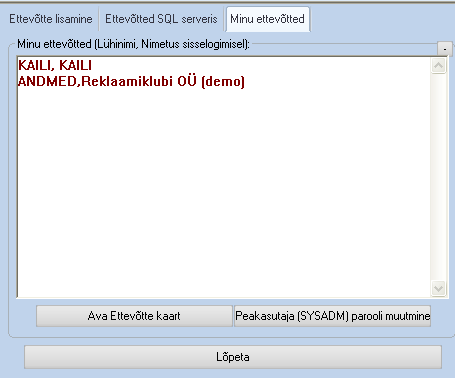
|
Esitab loetelu andmebaasidest - ettevõtetest, millega töötatakse. Vaata lisaks Ettevõtete vahetamine |
||
|
Avab dialoogiakna ettevõtte põhiandmete sisestamiseks. |
||
|
Avab dialoogiakna SYSADM parooli muutmiseks.
|
![]() Olemasoleva ettevõtte lisamine serverist uuele töökohale
Olemasoleva ettevõtte lisamine serverist uuele töökohale
1. Valige menüü Süsteem > Kõik ettevõtted leht Ettevõtted SQL serveris. Avaneb dialoogiaken uue ettevõtte lisamiseks töökohale. 2.. Sisestage parool, kui kasutate serveri parooli. 3. Märkige loetelust "Ettevõtted serveris" ettevõte, mida soovite töökohale lisada. 4. Kirjeldage andmebaasi nimetus sisselogimisel. 6. Vajutage nupule Uus/Lisa. 7. Vajutage nupule Lõpeta. |
Menüü Süsteem > Kõik ettevõtted leht Ettevõtted SQL serveris
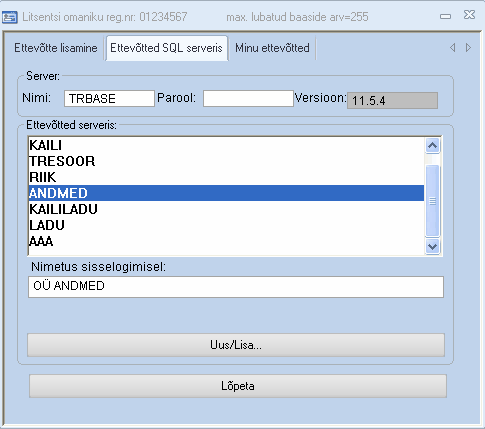
|
Programm täidab automaatselt. Serveri nimi. |
||
|
Reeglina pole parooli määratud. Väli jääb tühjaks. |
||
|
Näitab serveri versiooni. |
||
|
Juba loodud andmefailid serveris. |
||
|
Sisestage vabalt valitud nimetus, mille programm esitab dialoogiaknas programmi käivitamisel ja siis kui te valite menüü Süsteem > Minu ettevõtted. |
||
|
Lisab valitud ettevõtte töökohale. |
||
|
Sulgeb akna. |